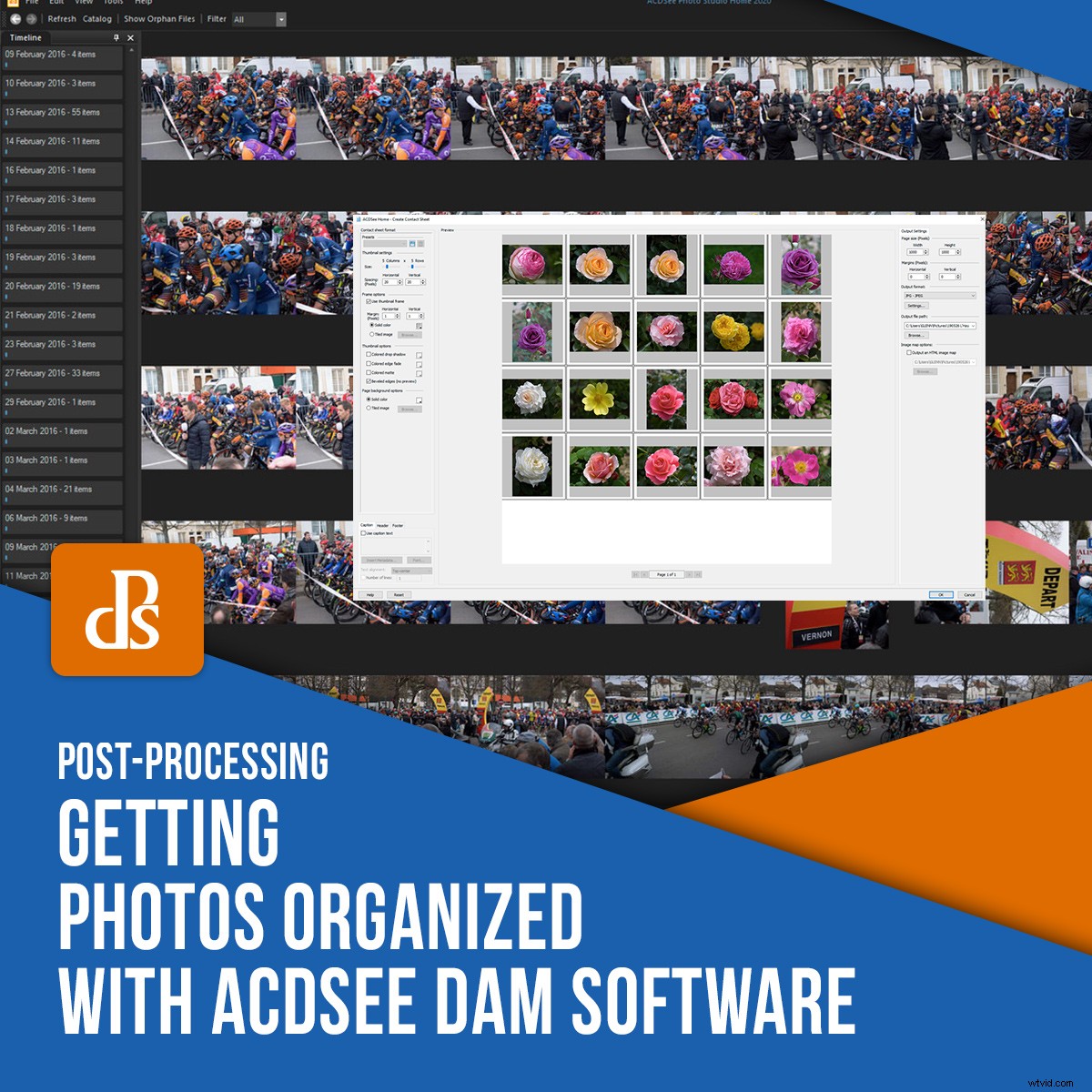
Non appena inizi a utilizzare una fotocamera con regolarità, devi trovare un modo per etichettare le foto e metterle in ordine. In caso contrario, potrebbero essere necessarie ore per individuare una determinata immagine tra tutte le cartelle, i dischi rigidi e i dispositivi. Il software ACDSee DAM ti mette sulla strada giusta fin dall'inizio.
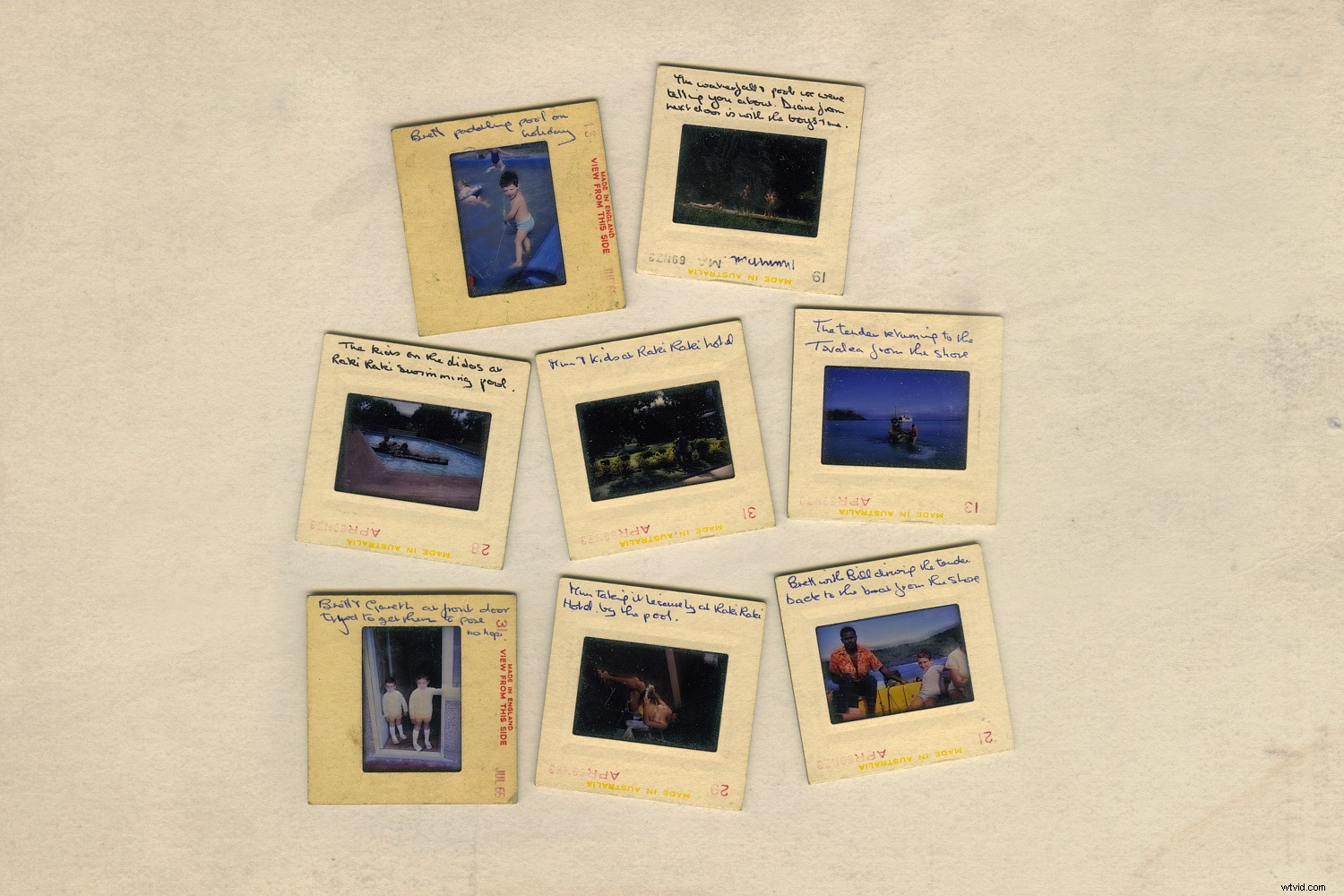
Investendo in un buon software DAM alla prima occasione, non ti troverai in una posizione in cui hai un enorme arretrato di immagini digitali da organizzare. In questo articolo, ti presenterò ACDSee Photo Studio Home 2020, che offre un fantastico set di funzionalità senza spendere troppo.
Altri motivi per aver bisogno di DAM
Ci sono molti motivi per cui potresti voler individuare foto specifiche nella tua raccolta. Per me, scrivere questi articoli è uno di questi. Una serie di foto che illustrano un tema potrebbero essere sparse in lungo e in largo nella mia collezione.
Ecco dove l'Image Basket di ACDSee è così utile. Puoi lavorare su immagini da qualsiasi luogo come se fossero in un'unica cartella.
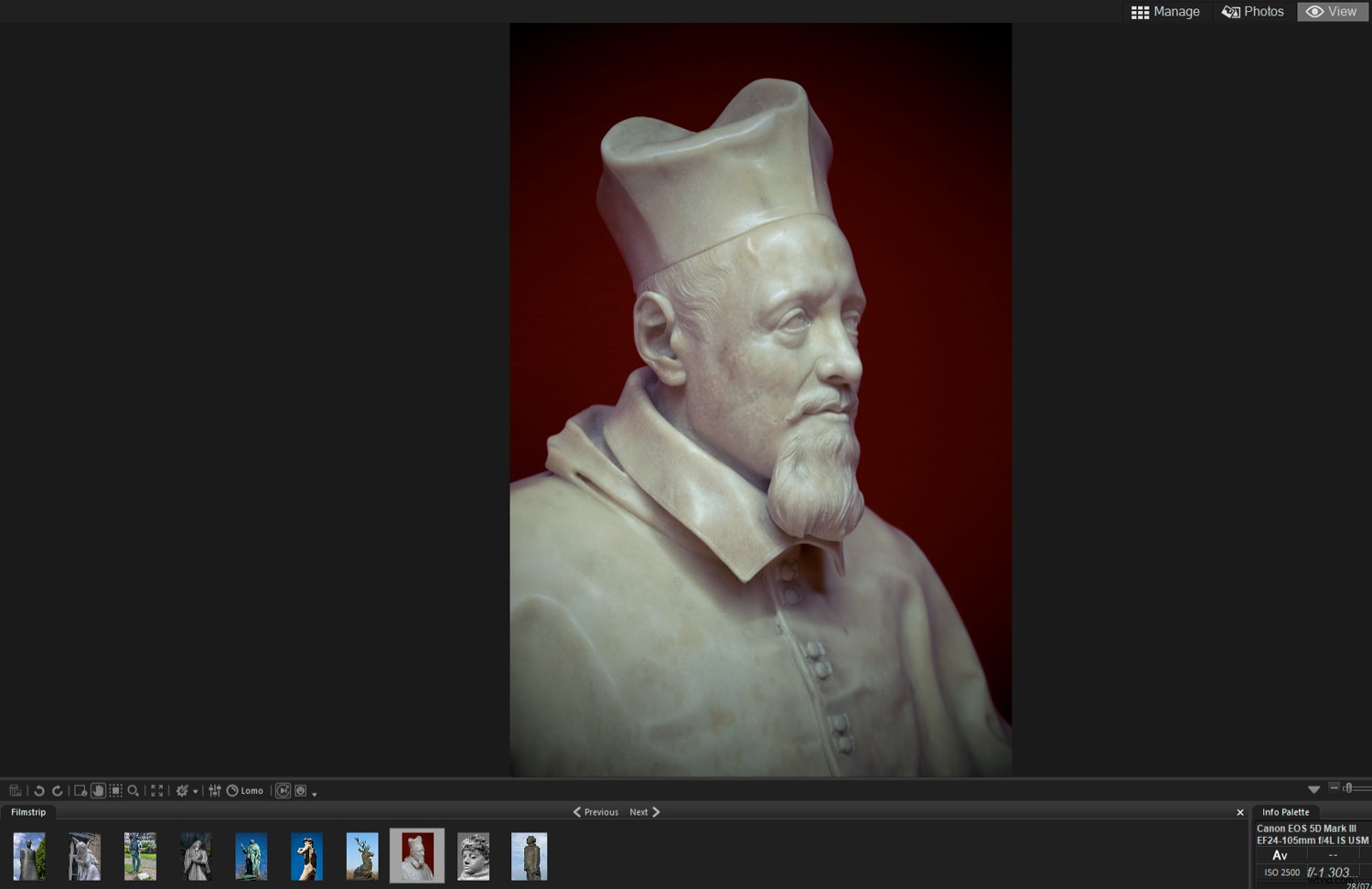
Forse per te sarà un fotolibro o un sito web a farti cercare le foto. Oppure potresti cercare ritratti di amici e familiari. Il software ACDSee DAM include un'eccellente tecnologia di rilevamento dei volti. Dopo aver identificato qualcuno alcune volte, il software fa un buon lavoro nel trovare altre immagini della stessa persona. Oppure, se non è sicuro, ti chiederà di confermare l'ID.
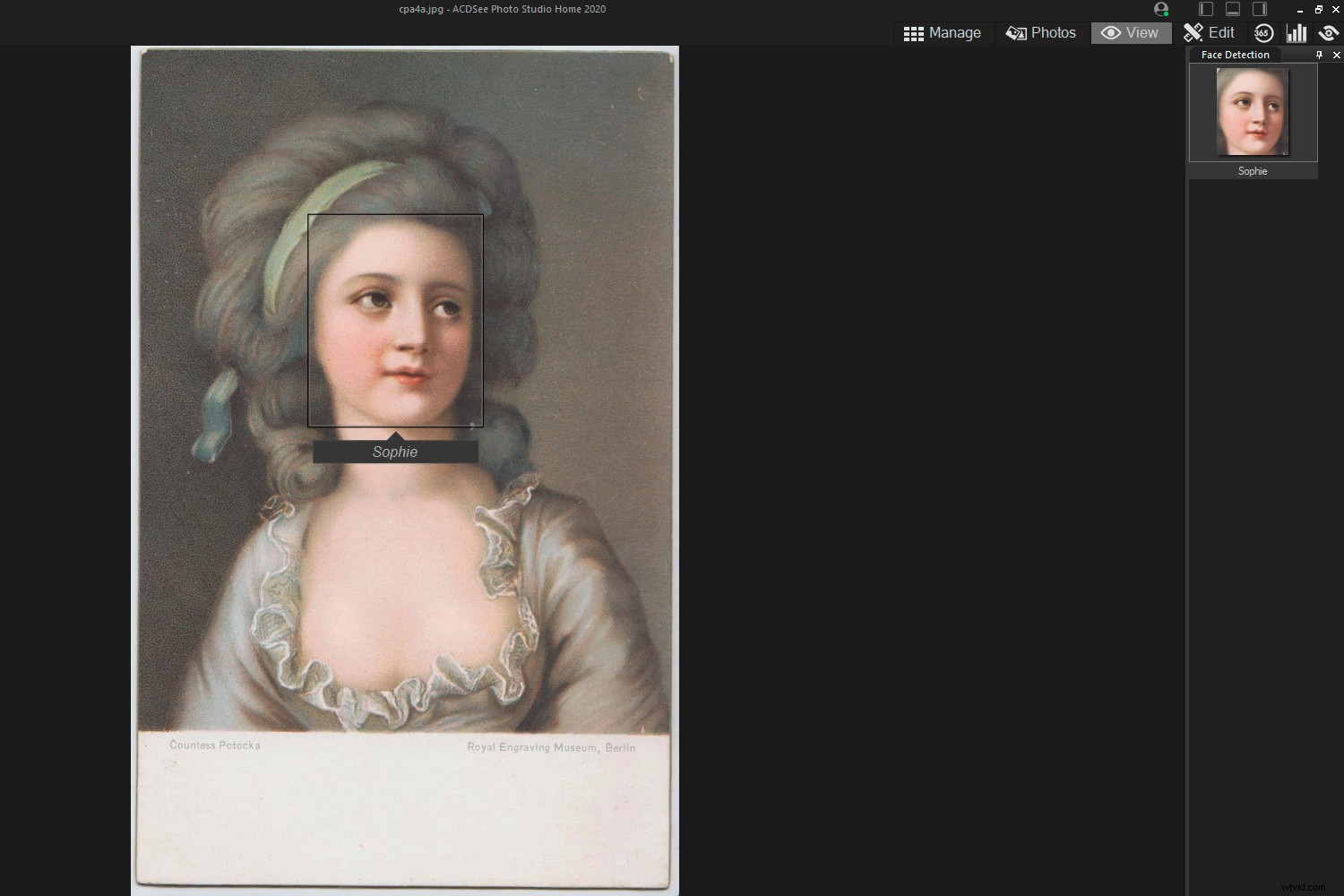
Un motivo legittimo per etichettare le foto e metterle in ordine è per i posteri. Un giorno, le tue foto potrebbero interessare le future generazioni della tua famiglia o persino storici locali. Quante stampe esistono del secolo scorso in cui si perde l'identità dei soggetti e del luogo? Lo trovo un peccato.

ACDSee Photo Studio Home 2020:una soluzione
Ci sono alcuni pezzi seri di software DAM sul mercato. Di gran lunga il più noto è Adobe Lightroom, che sembra essere anche un potente editor grezzo. Altri esempi includono iMatch e FotoStation. Ma tutti questi prodotti hanno un prezzo.

ACDSee Photo Studio Home 2020 è straordinario per diversi motivi.
Offre un browser fulmineo, diversi modi per cercare le tue immagini, tag e parole chiave facili delle immagini e un buon set di strumenti di modifica per i file renderizzati.
Cosa non va? Ottieni tutto questo per circa un terzo del prezzo o meno di molti concorrenti.
Modalità di gestione
In Photo Studio Home e altri software ACDSee DAM, la modalità Gestisci è dove accadono molte cose. È un quartier generale per la tua fotografia. Allora, cosa puoi fare lì?
Cartelle e riquadri del catalogo:ricerca di immagini
Il sistema di cartelle del tuo sistema operativo è accessibile tramite il riquadro Cartelle di sinistra in Modalità gestione. Ed è utile perché lo conosci già.
Finché le tue cartelle di immagini hanno un nome corretto, è facile trovare ciò che stai cercando. In alternativa, puoi utilizzare la scheda Catalogo adiacente per filtrare le foto in base a un'ampia varietà di attributi.
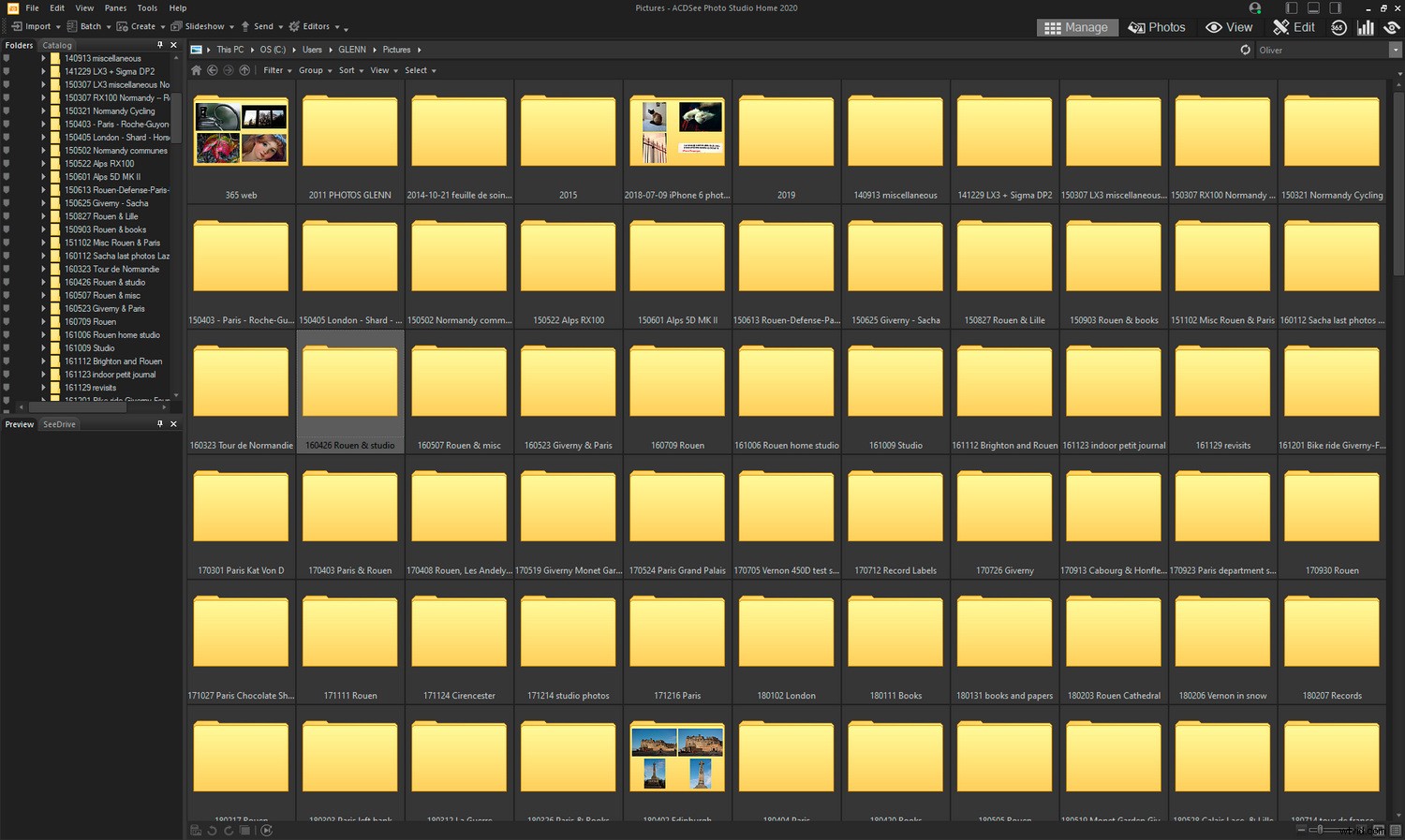
Gestisci modalità a discesa
Sono disponibili sei menu a discesa esclusivi per la modalità Gestisci:Importa, Batch, Crea, Presentazione, Invia e Editor. L'importazione di file è facile. In questa fase, puoi rinominare i file, aggiungere metadati e dividere i tipi di file in sottocartelle, tra le altre cose.
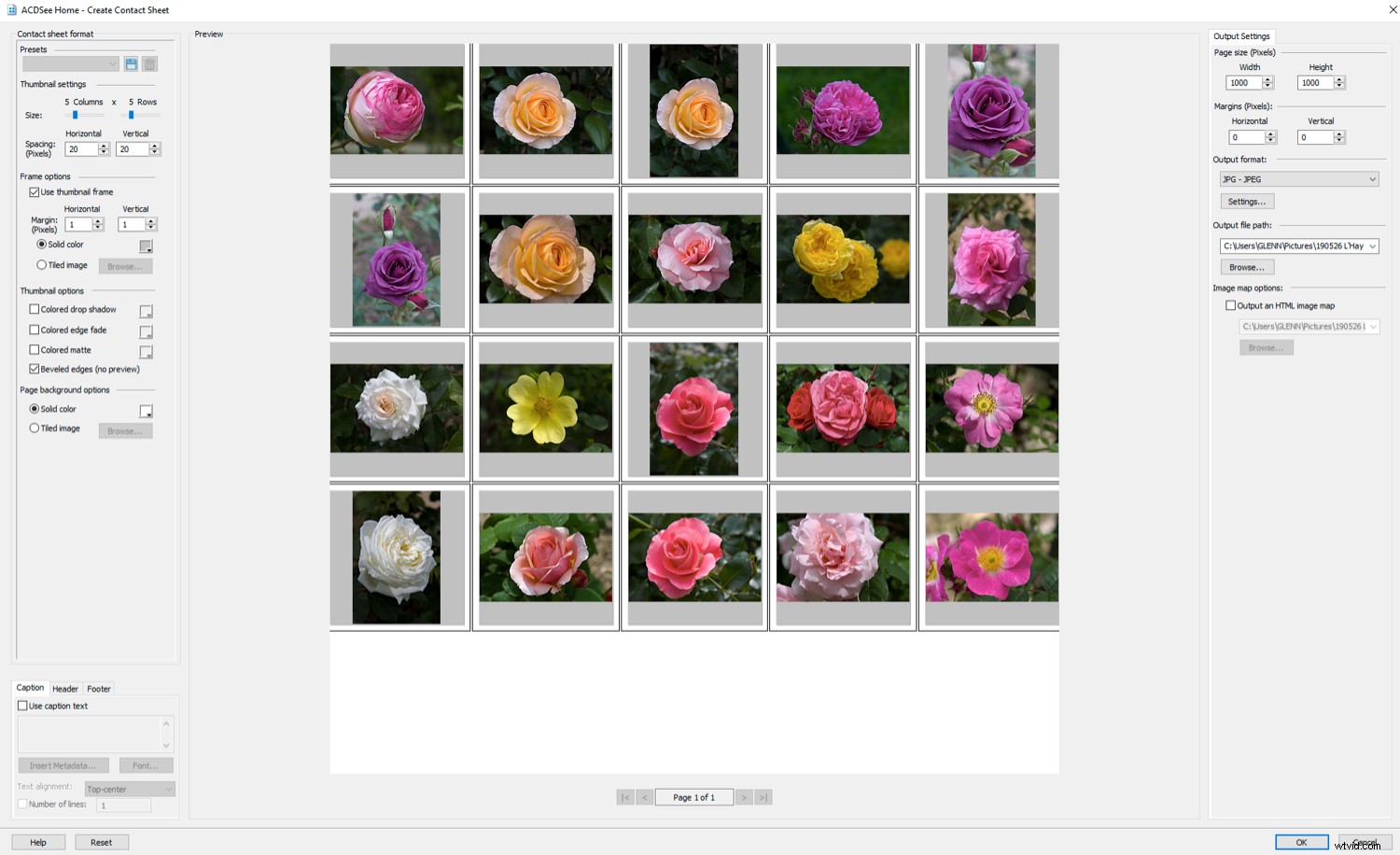
ACDSee si collega perfettamente anche con altri software, ed è a questo che serve il menu a discesa "Editor". Aggiungi semplicemente qualsiasi altro programma che probabilmente utilizzerai e sarai a posto. Puoi scorrere tra di loro come puoi con Lightroom e Photoshop o Photoshop e ACR.
Riquadro delle proprietà:organizzazione, classificazione
È possibile aggiungere metadati e parole chiave in modalità Gestisci, Visualizza o Modifica di ACDSee. Ecco a cosa serve il riquadro Proprietà a destra.
Come fotografo di stock, le parole chiave sono una necessità per me. Aiutano i potenziali acquirenti a trovare le mie foto se sono fortunato. Aggiungo tutte le parole che ritengo rilevanti per l'immagine.
Per lo meno, dovresti aggiungere in batch parole chiave alle foto dello stesso scatto.
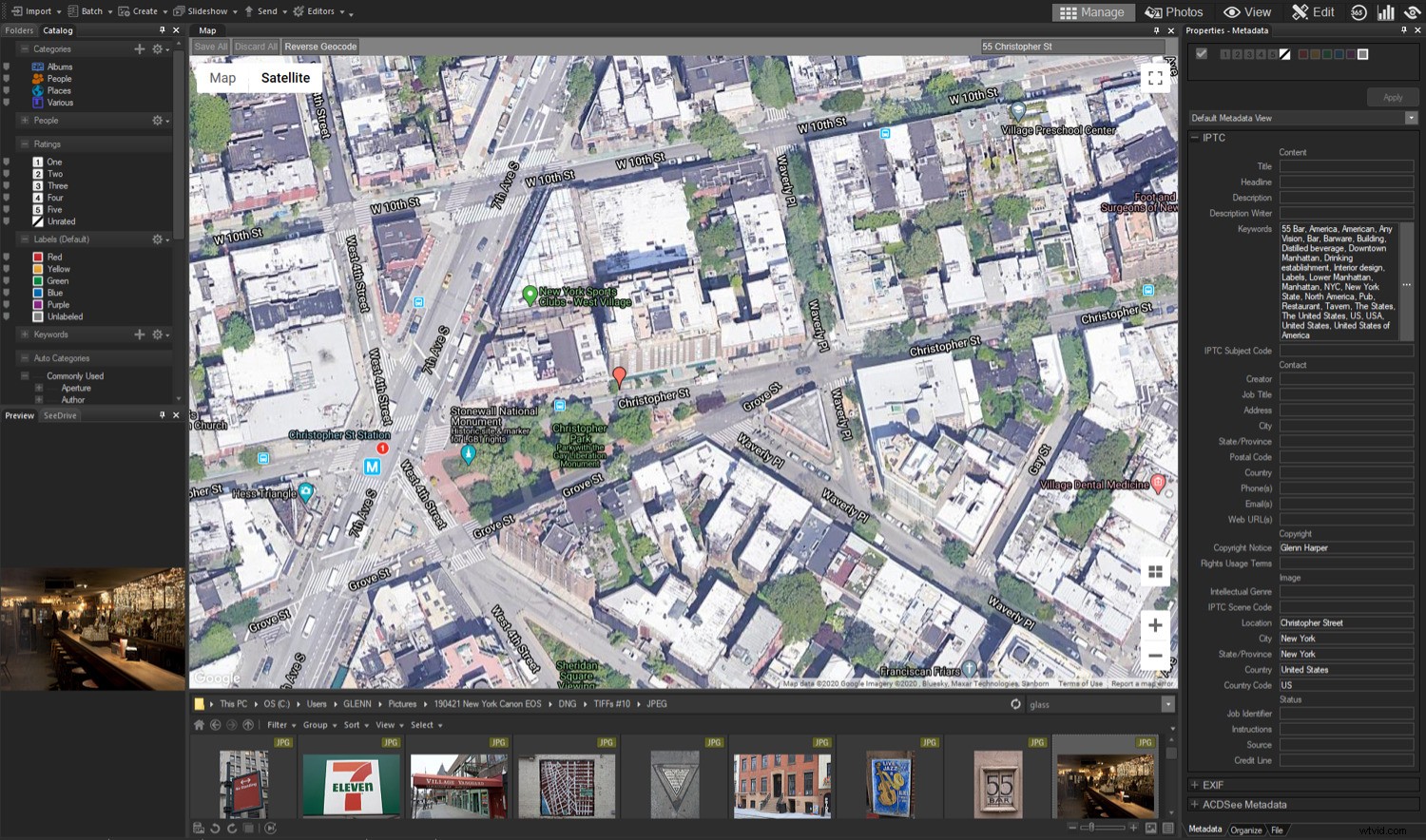
Importa parole chiave
Un gradito miglioramento nella versione 2020 di ACDSee è la possibilità di importare insiemi di parole chiave. È estremamente dispendioso in termini di tempo creare un elenco di parole chiave da zero, ma ora puoi importare elenchi da Internet o altrove. Puoi anche esportare elenchi in modo da spostarli da un software all'altro.
Gli elenchi di parole chiave ti aiutano a essere accurato nelle tue parole chiave invece di fare affidamento su idee casuali. Ti evitano anche di digitare ripetutamente le stesse parole.
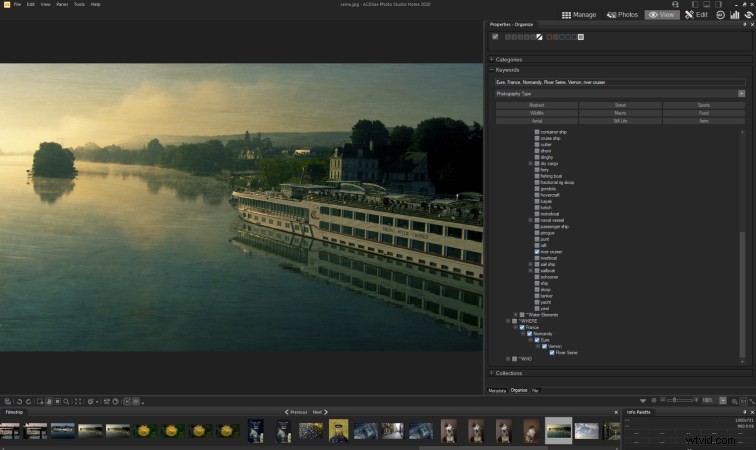
È possibile importare Foundation List versione 2.0.1 in ACDSee. Avrai bisogno di costruirci sopra, ma ti offre una struttura utile e un buon vantaggio.
Le parole chiave sono memorizzate nel database ACDSee e possono essere applicate a tutti i tipi di file. Si noti che lo strumento "Incorpora metadati ACDSee" non scrive parole chiave nel campo dati delle parole chiave IPTC. Ti consiglio di copiare e incollare le parole chiave in questo campo se vuoi che siano visibili altrove.

Modalità foto, modalità di visualizzazione
ACDSee cataloga automaticamente le immagini durante la navigazione. Puoi catalogare anche le cartelle che non hai sfogliato, il che potrebbe essere utile se aggiungi molte immagini in un colpo solo. Questo è possibile in modalità Gestisci o in modalità Foto.
La modalità Foto ti consente di sfogliare le cartelle di immagini in base alla loro data. Ti dà anche una buona possibilità di trovare immagini senza parole chiave o tag di alcun tipo. Questo è un buon modo per vedere tutte le foto sul tuo disco in un breve lasso di tempo.
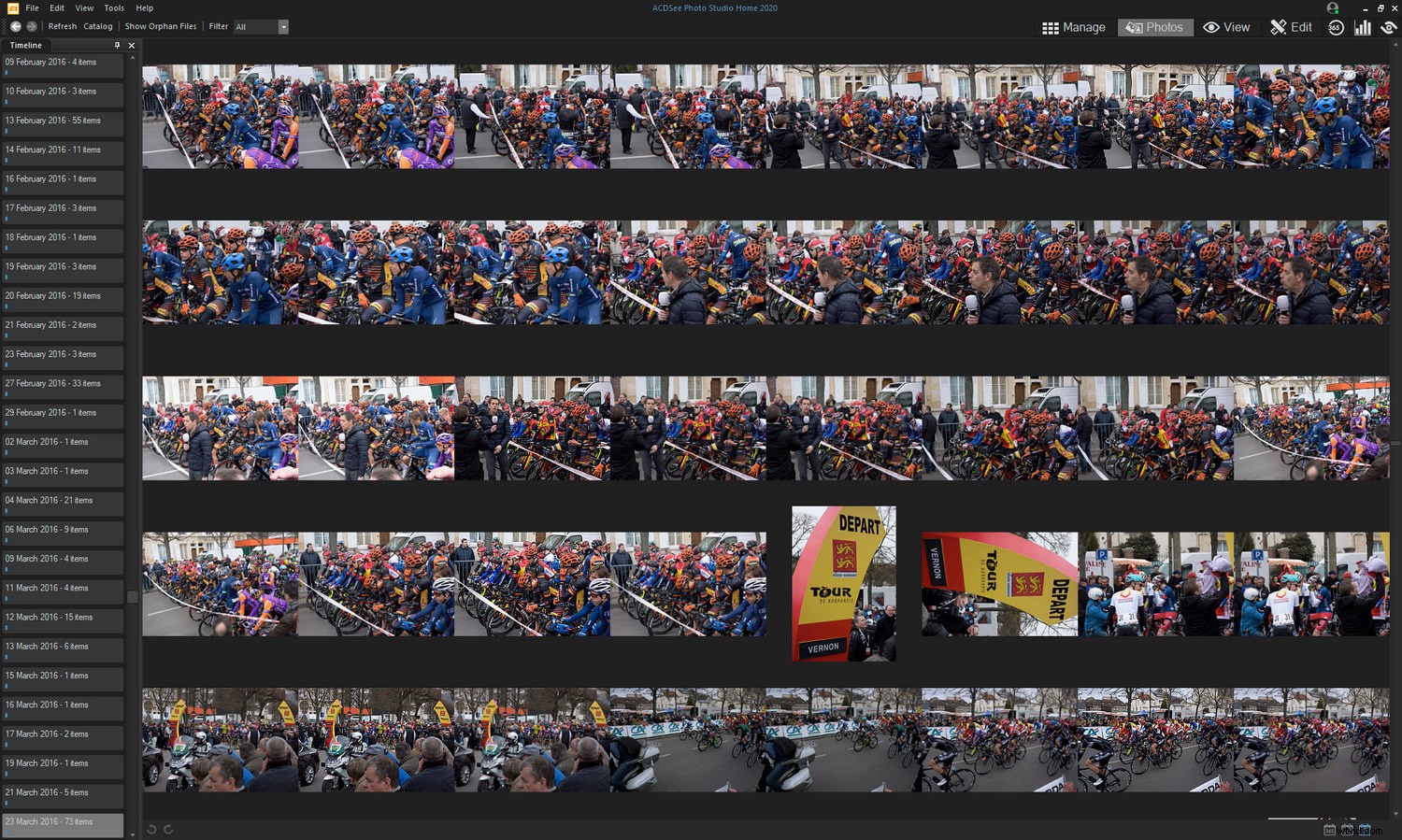
Per sfogliare le foto individualmente, la modalità di visualizzazione è il posto dove stare. È incredibilmente veloce e ti dà una grande anteprima di ogni foto. Questo è anche un buon posto per classificare, classificare e parole chiave le tue foto.
Ti fornirò un flusso di lavoro completo da utilizzare di seguito, così puoi catalogare le foto come un professionista!
Modalità di modifica
ACDSee Photo Studio Home 2020 offre un solido set di strumenti di editing per fotografi di tutti i livelli. Naturalmente, ci sono cose omesse a questo prezzo che i fotografi esperti potrebbero perdere. Ecco tre assenti, insieme alle loro soluzioni alternative:
- Nessun livello o pennello di regolazione in quanto tale, ma puoi eseguire modifiche localizzate utilizzando gli strumenti sfumatura o un normale strumento pennello. Questi sono dotati di modalità di fusione, quindi hai un bel controllo sul risultato senza la raffinatezza o la confusione dei livelli.
- Nessuna modifica grezza. Puoi aprire la maggior parte dei tipi di file grezzi senza alcuna voce in capitolo nella loro elaborazione. Non dimenticare che puoi collegare ACDSee a un processore grezzo se hai bisogno di quel controllo extra. Ciò potrebbe anche risolvere il problema di altre funzionalità mancanti (ad es. Strumento di prospettiva).
- Nessun supporto a 16 bit, quindi devi salvare tutti i file modificati con colori a 8 bit. Se porti file di archivio a 16 bit in Photo Studio Home 2020 e desideri preservarne la profondità del colore, devi utilizzare "salva con nome" per creare nuovi file a 8 bit con tutte le modifiche.
Un inconveniente e alcuni aspetti positivi
Sul mio PC, lo strumento Clona in questo software e la versione precedente si rifiutano di funzionare. Ottengo uno schermo nero. È strano poiché non vedo la stessa cosa con ACDSee Ultimate.
C'è molto da apprezzare sugli strumenti di modifica in Photo Studio Home 2020. Hai tutto il controllo su colore e tono di cui probabilmente avrai bisogno, inclusa la versione base dello stimato strumento Light EQ™ di ACDSee. Ciò ti consente di regolare separatamente le aree di ombra, mezzitoni e luci di un'immagine.
Mi piacciono alcuni dei piccoli tocchi in ACDSee, come il modo in cui facendo clic con il pulsante destro del mouse si ripristina il valore predefinito di qualsiasi strumento. Ci sono anche funzionalità creative qui, come LUT a colori, effetti speciali e un divertente strumento Tilt-Shift.
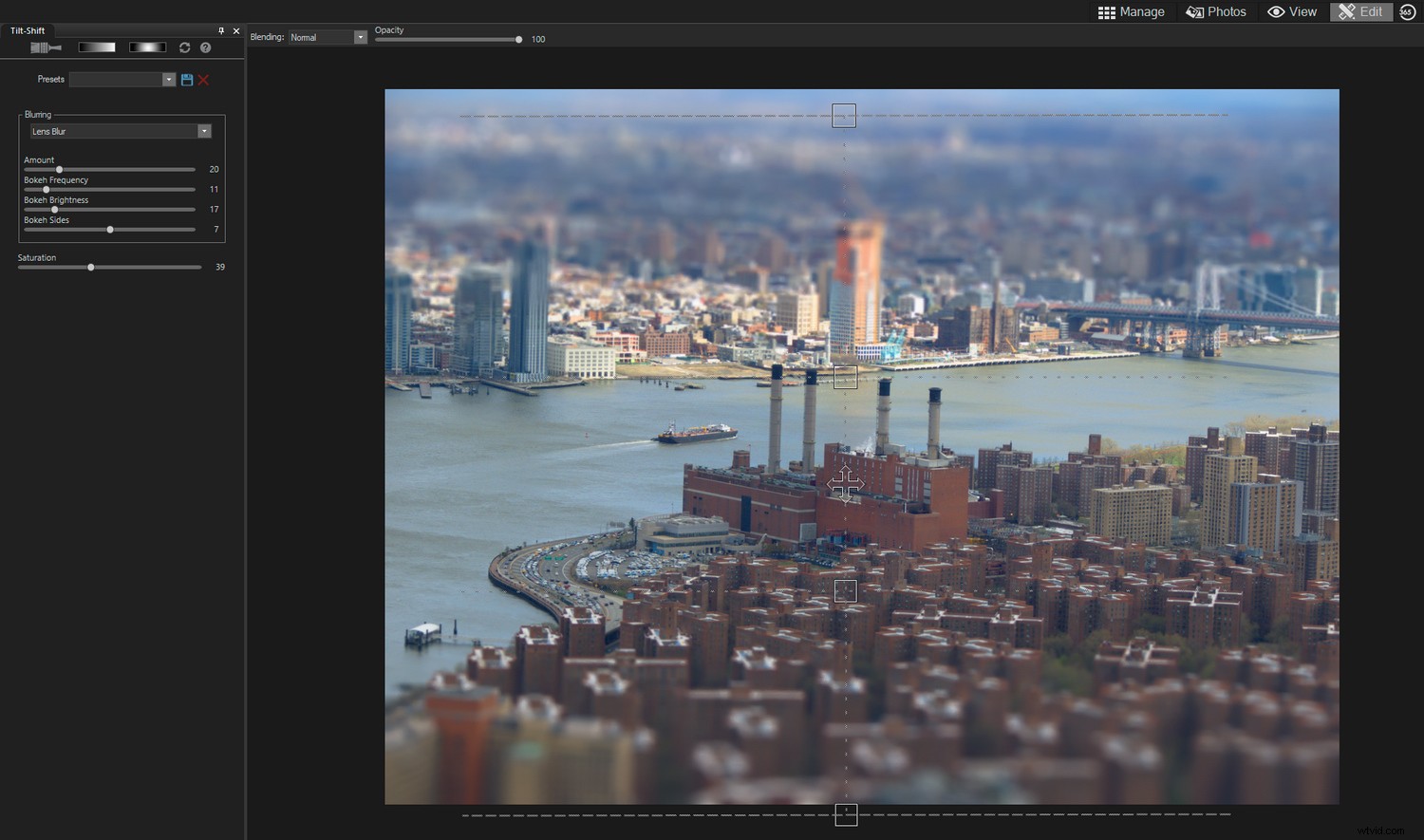
Suggerimento flusso di lavoro
Sebbene questo sia un post sponsorizzato, sono un utente regolare del software ACDSee. Lo uso per organizzare le immagini e modifico molti TIFF e JPEG al suo interno. Di seguito è riportato un flusso di lavoro di Photo Studio Home 2020 che ti porta dall'importazione delle foto al salvataggio degli articoli finiti.
Importazione di foto e denominazione delle cartelle
1. Importa le tue foto. Puoi aprire la finestra di dialogo Importa in Modalità gestione o farla aprire automaticamente selezionando il software in Windows Autoplay.
2. Scegli una destinazione per le tue foto nella finestra di dialogo Importa. Un esempio potrebbe essere "Immagini" in Windows. Assegna un nome a una "singola sottocartella" utilizzando la seguente convenzione di denominazione:yymmdd-location (ad es. 200531-Parigi-Francia).
3. Individua la cartella di foto importata tramite la scheda Cartelle in Modalità gestione. Usando la convenzione di denominazione sopra, le cartelle più recenti si trovano in fondo all'elenco delle cartelle per impostazione predefinita.
4. Fare doppio clic sulla prima miniatura nella cartella dell'immagine appena importata. Questo aprirà l'immagine in modalità di visualizzazione consentendo l'accesso ad altre immagini nella cartella. Sei pronto per iniziare a classificare e catalogare le tue foto.
Valutazione e classificazione delle foto
5. Assicurati che il riquadro Proprietà sia aperto insieme alle tue foto.
6. Decidi gli scarti contrassegnando tutti i custodi con la casella di controllo nel riquadro Organizza (in alto a sinistra). A questo punto, tagga tutte le foto che conserverai o potresti conservare per qualsiasi motivo. Importante :non rifiutare i file raw sulla base della scarsa nitidezza in modalità di visualizzazione, poiché probabilmente stai guardando una vista ingrandita del JPEG incorporato. Verifica la qualità tecnica dei file non elaborati in un secondo momento in modalità di modifica.
7. Torna alla modalità di gestione e fai clic su Visualizza> Filtra per> Senza tag. Elimina i tuoi scarti. Oppure, filtrali semplicemente selezionando "Con tag" se non ti piace eliminare elementi.
8. Tornando alla modalità di visualizzazione, ora puoi valutare le tue immagini. I voti vanno da uno a cinque. Piuttosto che valutare le foto per capriccio, suggerisco di scrivere il significato di ciascuna valutazione all'inizio in modo da avere un punto di riferimento. Ad esempio:
- 1 – foto scadente con valore affettivo.
- 2 – registrazione fotografica adeguata, scatto di famiglia medio.
- 3:foto abbastanza forte con interesse visivo, che vale la pena mostrare agli amici.
- 4 – avvicinarsi al meglio, degno di essere incluso nei portafogli.
- 5:il tuo migliore e potenziale vincitore della competizione.
Tracciamento del flusso di lavoro
9. In modalità Modifica, usa etichette colorate per indicare dove si trovano le immagini nel flusso di lavoro. Ancora una volta, ho suggerimenti:
- Rosso – per eliminare. Una volta che hai ottenuto i file non elaborati in modalità di modifica, puoi valutare la loro qualità tecnica meglio al 100%. Potresti ancora volerne eliminare alcuni o declassare la loro valutazione.
- Giallo – modifica in corso. Ancora più lavoro da fare su colore e tono o ritocco. Forse altre possibilità da esplorare o versioni da creare.
- Verde – modifica finita. Non c'è più niente da fare con questa immagine. Pronto all'uso.
- Blu – per stampare. Puoi riportare lo stato in verde una volta stampato.
- Viola:caricata su un sito Web di foto, una libreria stock e così via specifici. Puoi utilizzare l'etichetta blu anche per questo se non tendi a stampare le foto.
- Nessuna etichetta a colori:niente fatto dalle valutazioni iniziali.
10. Le foto che necessitano di lavoro (quelle con etichette gialle o senza etichette colorate utilizzando il sistema sopra) possono essere terminate in modalità Modifica. Applica modifiche che vanno dal colore e tono di base agli effetti speciali e alle LUT. Quando hai finito di modificare, cambia l'etichetta del colore in modo da sapere che ci hai lavorato o che l'hai finito.
Categorie e parole chiave
11. Dai alle tue foto finite categorie e parole chiave. Se hai importato una serie di parole chiave, puoi scorrere l'elenco dall'alto verso il basso e applicare quelle che si adattano all'immagine. ACDSee viene fornito con elenchi di parole chiave rapidi integrati, che potrebbero essere sufficienti, a seconda di quanto vuoi essere accurato.
12. Copia e incolla le parole chiave dal campo Organizza> Parole chiave in Metadati> IPTC> Parole chiave. Scrivi una didascalia nel campo Descrizione di IPTC. Premi "Invio" o niente di tutto questo verrà salvato. Ciò rende i dati universalmente visibili al di fuori di ACDSee.
Denominazione dei file
Non ho parlato della denominazione dei file sopra, dal momento che potresti volerlo fare all'inizio o alla fine.
Ogni foto ha bisogno di un nome univoco. Puoi farlo durante l'importazione, se lo desideri. Tuttavia, se in seguito elimini le foto, potresti lasciare fastidiosi spazi vuoti nella sequenza numerica (i nomi dei file includono invariabilmente numeri).
Un modo per aggirare questo problema è dimenticare i numeri consecutivi e utilizzare invece data e ora. Funziona purché non scatti più fotogrammi al secondo, il che creerebbe duplicati.

Rinomino sempre i file dopo averli selezionati, convertiti e modificati. Questo è quando faccio la maggior parte del mio amministratore. I file non elaborati mantengono i loro nomi originali perché li rivisito raramente.
Ti consiglio di utilizzare un numero sequenziale e un luogo o nomi di soggetti nei tuoi file (ad es. 0001-Torre Eiffel-Parigi). Questo può spesso essere fatto rapidamente usando lo strumento Batch Rename di ACDSee. Il numero dovrebbe ovviamente essere unico in ogni immagine.
Inizia
Photo Studio Home 2020 non è altro che versatile. I fotografi esperti che desiderano extra come l'editing grezzo o i livelli possono collegarlo ad altri editor e beneficiare comunque dei superbi strumenti DAM.
Per i principianti o i fotografi che scattano solo JPEG, questo software ricco di funzionalità potrebbe essere tutto ciò di cui hanno bisogno. Perché non mettere in ordine le tue foto ora?
ACDSee è un partner dPS a pagamento.
